استفاده از دستگاههای آیفون و آیپد بسیار آسان است، اما وقتی کاربر با هر مشکل فنی مواجه میشود، همه چیز دست و پا گیر میشود. یکی از این مشکلات آزاردهنده "حذف تصادفی عکس ها، فیلم ها و اسناد مهم" است. علاوه بر این، زمانی که یک نسخه پشتیبان کامل از همه فایلهای خود ندارید، همه چیز بسیار سخت میشود. خوشبختانه، چندین ابزار استخراج پشتیبان آیفون در بازار وجود دارد که میتواند به شما کمک کند تمام فایلهای از دست رفته خود را به همان شکلی که بودند، بازگردانید. ما در این مقاله از سلام دنیا در مورد این که چگونه بک آپ آیفون را برگردانیم، استخراج اطلاعات فایل، بازیابی اطلاعات، برگرداندن بکاپ آیفون و محل ذخیره بک آپ آیفون صحبت کردیم، با ما همراه باشید.
استخراج اطلاعات فایل بکاپ آیفون
بخش1: استخراج کننده پشتیبان iPhone / iTunes چیست؟
بدون پرداختن به دلایل فنی، بدانید که نرم افزار استخراج پشتیبان آیفون یک ابزار اختصاصی است که برای کمک به مکان یابی، خواندن، دسترسی و استخراج همه فایل های گم شده یا حذف شده شما از iTunes طراحی شده است. آنها به گونه ای کار می کنند که حتی آن دسته از فایل هایی را که رمزگذاری شده اند شناسایی می کنند و از این رو می توانید بدون تلاش زیاد آنها را بازیابی کنید.
حتما بخوانید: روش غیرفعال کردن و حذف بکاپ واتساپ آیفون
معمولاً استخراج کننده پشتیبان iPhone/iTunes تمام داده های رایانه شما را خارج می کند، اما چندین ابزار نیز وجود دارد که می تواند به شما کمک کند داده ها را مستقیماً در دستگاه خود استخراج کنید.

بخش 2: ویژگی های یک استخراج کننده بک آپ ایده آل آیفون؟
چندین ویژگی وجود دارد که یک استخراج کننده پشتیبان خوب آیفون باید داشته باشد:
- باید با نسخه ها و دستگاه های مختلف iOS سازگار باشد. از آنجایی که اپل مرتباً بهروزرسانیهای جدیدی را منتشر میکند، یک استخراجکننده بکآپ ایدهآل باید بتواند به همین روند ادامه دهد.
- یک ابزار ایدهآل استخراج پشتیبان آیفون باید برای بازیابی اطلاعات نه تنها از iTunes، بلکه از دستگاههای iCloud و iPhone نیز به درستی کار کند.
- استخراج کننده پشتیبان iTunes باید استفاده آسان و رابط کاربر پسند داشته باشد. به طوری که می توانید به راحتی در گالری و مکان های دیگر پیمایش کنید.
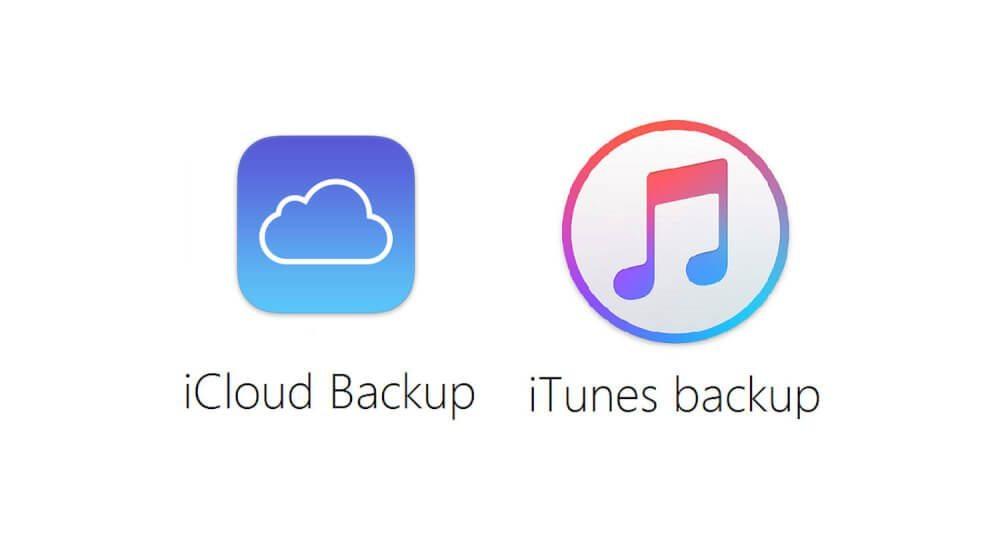
بازیابی اطلاعات بکاپ ایفون
بخش 3: چگونه می توانم فایل های خود را با استفاده از نرم افزار استخراج پشتیبان آیفون بازیابی کنم؟
با یک استخراج کننده عالی پشتیبان گیری آیفون، می توانید به راحتی فایل های از دست رفته یا حذف شده را از iTunes یا iCloud بک آپ اسکن کرده و استخراج کنید. یکی را انتخاب کنید که بیشتر با نیازهای شما مطابقت دارد!
برگرداندن بکاپ آیفون
1. برگرداندن بک آپ آیفون با : dr.fone – بازیابی اطلاعات (iOS)
برنامه dr.fone برای iOS واقعاً یک ابزار قدرتمند است که به شما کمک می کند اطلاعات دستگاه داده های گم شده/حذف شده خود را بازیابی کنید. شما به راحتی می توانید فایل های مهم را از iTunes، iCloud و نسخه پشتیبان آیفون استخراج و بازیابی کنید. این نرم افزار طیف گسترده ای از پشتیبانی از داده ها، از جمله پیام ها، فیلم ها، عکس ها، مخاطبین، یادداشت ها و غیره را ارائه می دهد. علاوه بر این، برنامه تضمین می کند که هیچ داده فعلی توسط هیچ فایل جدید یا در طول فرآیند استخراج بازنویسی نمی شود.
دانلود برنامه dr.fone برای بازیابی اطلاعات ایفون
مزایا:
- سازگار با آخرین دستگاه ها و نسخه های IOS.
- پیش نمایش فایل ها و استخراج انتخابی داده ها از iTunes Backup.
- حتی می توانید داده ها را از iTunes به رایانه خود صادر و چاپ کنید.
معایب:
- گاهی اوقات اسکن یک نسخه پشتیبان به زمان زیادی نیاز دارد.
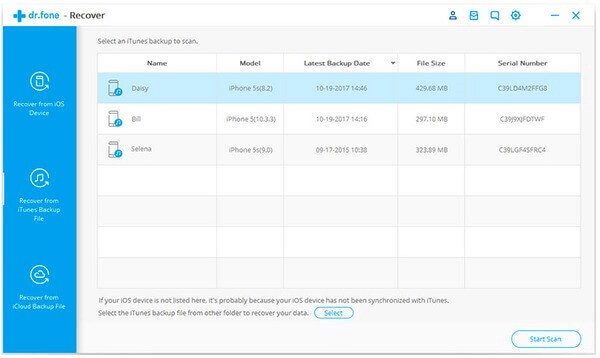
2. برگرداندن بک آپ آیفون با: iSkysoft Toolbox – Recover (iOS)
iSkysoft Toolbox به عنوان یکی از قدرتمندترین و مؤثرترین ابزارها برای بازیابی اطلاعات از دست رفته یا حذف شده مستقیماً از iPhone، iTunes یا iCloud است. هنگامی که دستگاه را اسکن می کند، تمام داده های از دست رفته مانند مخاطبین، پیام های متنی، گزارش تماس ها، یادداشت ها، عکس ها، فیلم ها و سایر فایل های چند رسانه ای را نمایش می دهد. سپس میتوانید آن فایلها را بررسی کرده و آنهایی را که میخواهید در دستگاه خود استخراج و بازیابی کنید، انتخاب کنید.
دانلود برنامه برگرداندن بکاپ آیفون iSkysoft Toolbox
مزایا:
- رابط کاربری آسان و کاربر پسند است.
- پشتیبانی از استخراج چندین نوع فرمت فایل.
- iSkysoft Toolbox، Backup Extractor با هر دو ویندوز و مک سازگار است.
معایب:
- بسته به میزان داده های ذخیره شده، فرآیند اسکن ممکن است بیشتر طول بکشد.
- کمی گران است.
حتما بخوانید: تغییر مسیر بکاپ آیتونز در مک و ویندوز
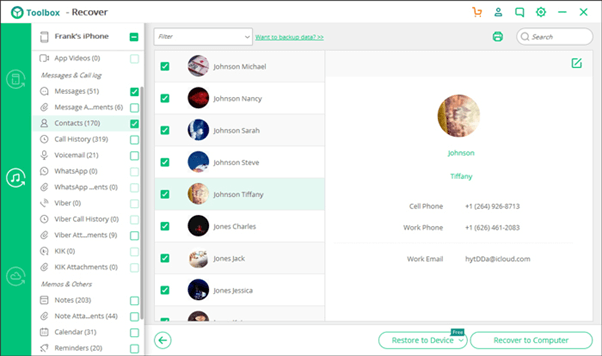
3. برگرداندن بک آپ آیفون با: EaseUS MobiSaver
EaseUS MobiSaver یک استخراج کننده پشتیبان عالی برای iPhone/iTunes است که 100% ایمن و استفاده آسان است. میتوانید مخاطبین، متنها، عکسها، ویدیوها، فایلهای رسانه WhatsApp، تاریخچه تماسها و موارد دیگر حذف شده/از دست رفته را بازیابی کنید. نمایشگر پشتیبان آیفون هم نسخه رایگان و هم نسخه پولی را ارائه می دهد. برای بازیابی مقدار محدودی از داده ها برای هر نوع فایل، می توانید به نسخه رایگان تکیه کنید. برای فرآیند بازیابی اطلاعات نامحدود، به سراغ نسخه پریمیوم بروید.
دانلود برنامه بازیابی اطلاعات آیفون EaseUS MobiSaver
مزایا:
- بازیابی یادداشت ها، تاریخچه تماس ها، تقویم ها، یادآوری ها، نشانک های سافاری با نسخه رایگان استخراج کننده پشتیبان آیفون. (داده های محدود)
- EaseUS MobiSaver Pro به شما امکان میدهد تمام انواع فایلهای ذکر شده در بالا بهعلاوه پیامهای Kik و تاریخچه چت WhatsApp را بازیابی کنید.
- به شما امکان میدهد فایلها را از iPhone، iPad، iTunes یا iCloud نسخه پشتیبان بازیابی کنید.
معایب:
- نمایشگر و استخراج کننده پشتیبان آیفون گاهی اوقات با خرابی های تصادفی روبرو می شوند.
- قیمت نسخه مک نسبتاً بالاتر از ویندوز است.
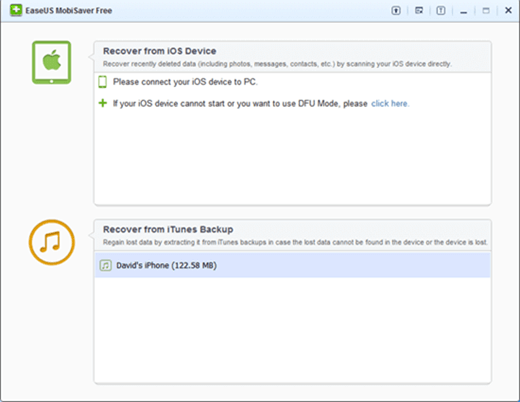
4. برگرداندن بک آپ آیفون با: PhoneRescue
PhoneRescue یکی دیگر از استخراجکنندههای پشتیبانگیری آیفون است که به کاربران در هنگام مواجهه با از دست دادن دادههای iOS یا مشکلات خرابی شدید کمک میکند.این قادر به بازیابی بیش از 30 نوع فایل از iTunes و iCloud پشتیبان بدون اتصال دستگاه است. پیشنمایش انتخابی فایلها و انواع دادههایی را که میخواهید بازیابی کنید انتخاب کنید، به سادگی آنها را مستقیماً به برنامههای آیفون یا رایانه شخصی وارد کنید.
دانلود برنامه برگرداندن بکاپ آیفون PhoneRescue
مزایا:
- پلتفرم های پشتیبانی شده شامل Windows و Mac هستند.
- قادر به استخراج داده ها از iCloud و iTunes Backup است، حتی اگر فایل ها رمزگذاری شده باشند.
- iTunes Backup Extractor برای بازیابی اطلاعات حذف شده آیفون نیز به خوبی کار می کند.
- با برخی از ابزارهای تعمیر iOS برای رفع مشکلات رایج یکپارچه شده است.
معایب:
- نسخه رایگان به شما امکان می دهد فایل های از دست رفته را پیدا کنید و بررسی کنید. اگر میخواهید به آن فایلها دسترسی داشته باشید و آنها را بازیابی کنید، باید به نسخه حرفهای ارتقا دهید.
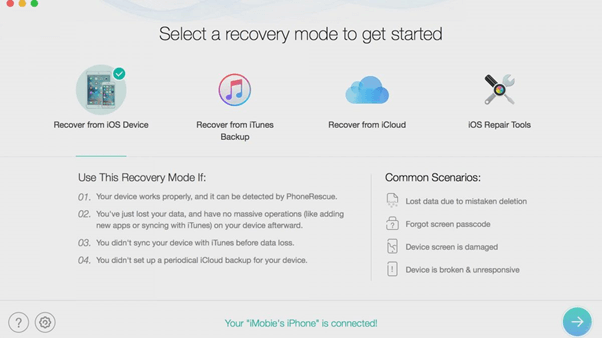
5. برگرداندن بک آپ آیفون با: iBackup Extractor
با استفاده از iBackup Extractor، داده های از دست رفته را از پشتیبان iTunes از iPhone، iPad یا iPod Touch خود با چند کلیک بررسی و استخراج کنید. میتوانید به عکسها، پیامها، یادداشتها، پیامهای صوتی، مخاطبین و سایر دادههای ذخیره شده در رایانه شخصی یا دستگاه Mac خود دسترسی داشته باشید. با استفاده از iBackup Extractor می توانید به راحتی محتویات فایل های پشتیبان را مشاهده کنید و فقط فایل های جداگانه را از پوشه پشتیبان در رایانه شخصی خود کپی کنید.
دانلود برنامه بازیابی بکاپ آیفون iBackup Extractor
مزایا:
- قابلیت دسترسی به فایل های موجود در iTunes Backup.
- این یک رابط کاربرپسند ارائه می دهد.
- به شما امکان می دهد فایل ها را در رایانه شخصی خود کپی کنید.
- از Windows و macOS پشتیبانی می کند.
معایب:
- نسخه رایگان iBackup Extractor به شما امکان می دهد تا حداکثر 20 مورد را بازیابی کنید.
- استخراج کننده پشتیبان آیفون اجازه بازیابی فایل از پشتیبان گیری iCloud را نمی دهد.
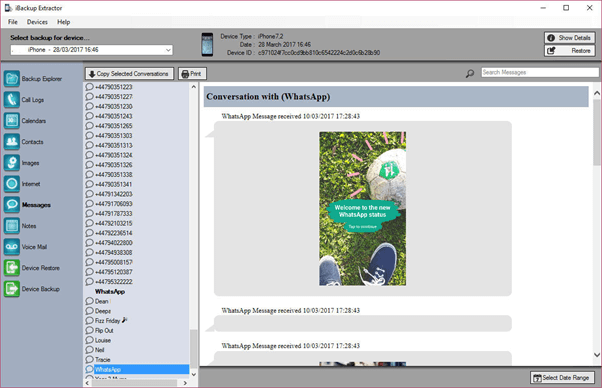
محل ذخیره بک آپ آیفون
بخش 4: چگونه فایل های خود را بدون پشتیبان بازیابی کنیم؟
این روش به ویژه برای آن دسته از کاربرانی است که فایل های پشتیبان یا iCloud یا iTunes را ایجاد نمی کنند یا ندارند. در چنین مواردی، میتوانید برای شناسایی و بازیابی فایلهایی که در دستگاه شما یافت نمیشوند، به ابزارهای شخص ثالث اعتماد کنید. برای نمایش، ما از dr.fone برای بازیابی فایل ها بدون پشتیبان استفاده می کنیم.
حتما بخوانید: نحوه بکاپ گرفتن از واتساپ در اندروید و آیفون
مرحله 1- نرم افزار dr.fone را در دستگاه مک خود دانلود کنید و دستگاه خود را از طریق کابل به رایانه خود متصل کنید.
مرحله 2- هنگامی که نرم افزار آیفون متصل شده را تشخیص داد، مرحله بعدی انتخاب نوع بازیابی است. باید گزینه «recover from ios device» را انتخاب کنید.
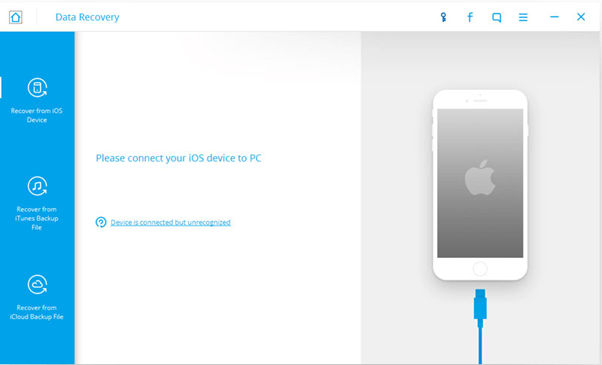
مرحله 3- انواع فایل ها را انتخاب کنید، می خواهید بازیابی کنید و روی دکمه Scan کلیک کنید تا فرآیند شروع شود.
مرحله 4- می توانید تمام موارد ذخیره شده در آیفون خود را مشاهده کنید، از جمله مواردی که حذف کرده اید. بر روی دکمه "restore to computee" کلیک کنید.
به این ترتیب، میتوانید به راحتی فایلهایی را که در هیچ کجای iTunes یا iCloud پشتیبانگیری نشدهاند، پیدا کرده و بازیابی کنید.
سخن آخر
مهمترین چیزی که باید در نظر داشته باشید این است که از پشتیبان گیری های معمول خود مراقبت کنید تا از هر نوع از دست دادن داده جلوگیری کنید. عاقلانه است که از راهحلهای اختصاصی پشتیبانگیری از دادههای آیفون شخص ثالث کمک بگیرید تا مطمئن شوید که همه فایلهای شما به درستی پشتیبانگیری میشوند، بدون اینکه تلاش دستی انجام دهید.
مقالات مرتبط:
روش گرفتن بکاپ از آیفون یا آی پد با استفاده از آی تیونز و آی کلود
برگرداندن بکاپ آیفون از ایکلود (iCloud) بدون ریست کردن گوشی

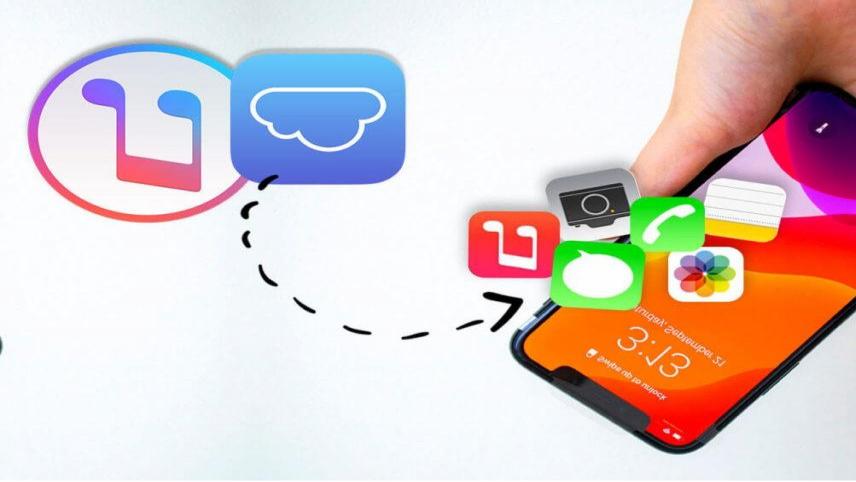
دیدگاه ها